如何取消 Outlook 中的預定電子郵件
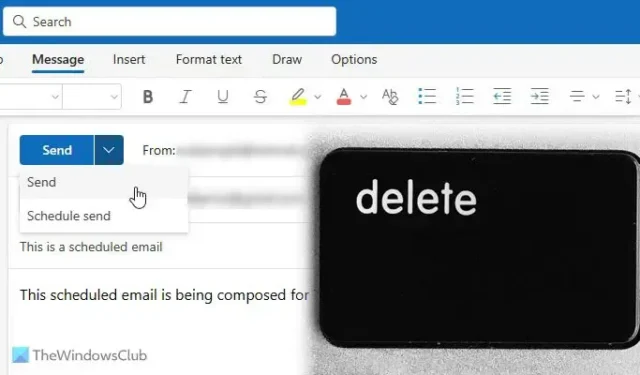
有時您可能想要取消 Outlook 中預定的電子郵件。無論是桌面應用程式還是網頁版 Outlook,都有多種方法可以立即取消預定的電子郵件。
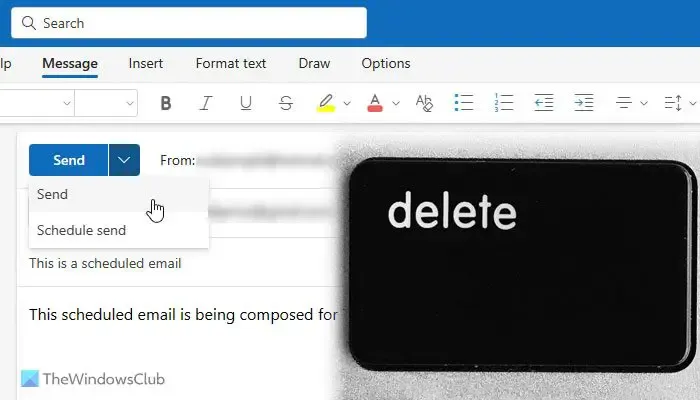
Outlook 是Windows 使用者的最佳電子郵件用戶端之一,允許使用者使用市場上幾乎所有可用的電子郵件服務。在眾多功能和設施中,安排電子郵件可能是最好的一項,因為您無需靠近電腦即可在預定時間發送電子郵件。
但是,有時您可能出於某種原因想要刪除或取消預定的電子郵件。處理這種情況有兩種主要方法,取決於你想要什麼。話雖如此,如果你想刪除預定的電子郵件,方法是不同的。另一方面,如果您想立即發送電子郵件,則需要執行其他步驟。因此,首先決定你想做什麼很重要。
如何取消 Outlook 中的預定電子郵件
若要取消 Outlook 中預定的電子郵件,請依照下列步驟操作:
- 開啟電腦上的 Outlook 應用程式。
- 前往草稿資料夾。
- 開啟您要取消的預定電子郵件。
- 點選刪除/放棄按鈕。
- 點選確定按鈕。
在開始之前,您必須知道當您根本不想發送電子郵件時此方法有效。在這種情況下,您可以簡單地將其刪除。
首先,請開啟電腦上的 Outlook 應用,然後前往草稿資料夾。供您參考,每當您安排電子郵件時,Outlook 都會將其傳輸到「草稿」資料夾。
在該資料夾中,您可以找到預定的電子郵件。您需要打開它並點擊刪除或放棄按鈕。
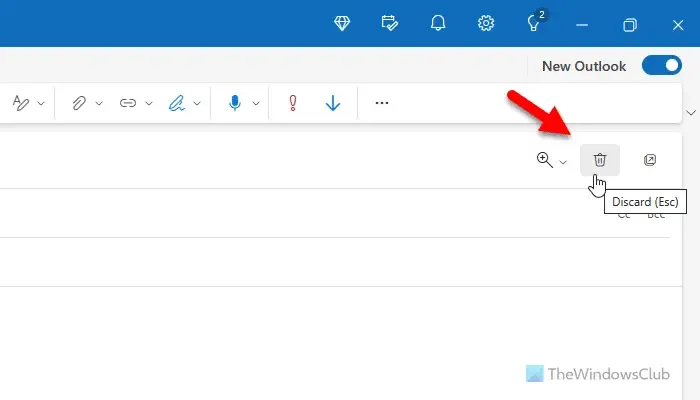
它應該在視窗的右側可見。或者,您可以在開啟「草稿」資料夾後將滑鼠懸停在電子郵件上,然後按一下右側可見的相同圖示。或者,您可以透過勾選複選框來選擇電子郵件,然後按一下頂部功能表列中的刪除按鈕。
然後,按一下確認視窗上的確定按鈕。
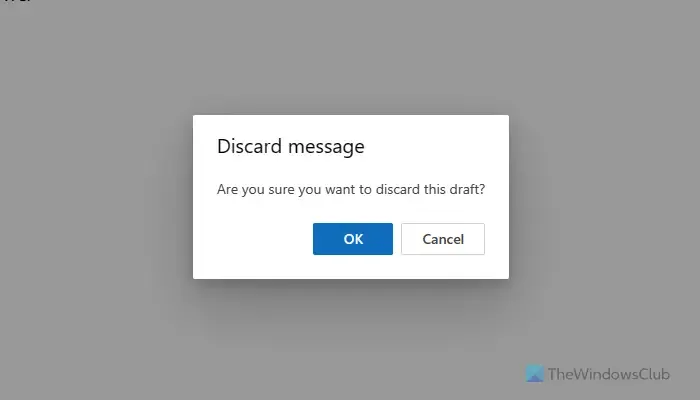
完成後,您的預定電子郵件將被刪除,您可以在已刪除郵件資料夾中找到它。
如何透過立即傳送來取消 Outlook 中預定的電子郵件
若要取消 Outlook 中預定的電子郵件,您可以依照下列步驟立即傳送:
- 開啟電腦上的 Outlook 應用程式。
- 切換到草稿資料夾。
- 開啟之前預定的電子郵件。
- 點選發送按鈕。
在開始執行這些步驟之前,您應該知道此過程將立即發送電子郵件,而不是按照預先定義的時間發送電子郵件。
首先,您需要在電腦上開啟 Outlook 應用程式並切換到草稿資料夾。
在這裡,您可以找到之前儲存的所有電子郵件。您需要開啟所需的預定電子郵件,然後按一下傳送按鈕。
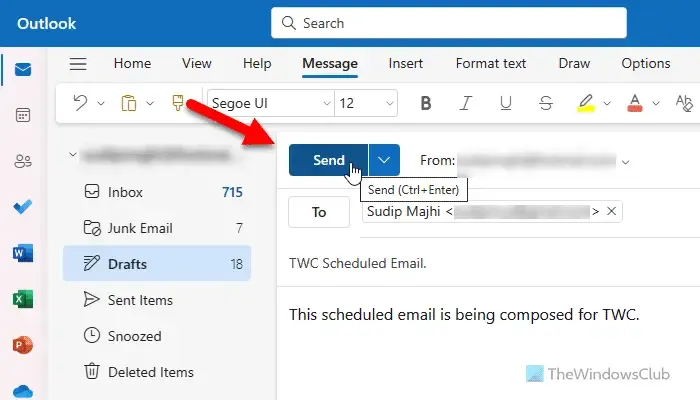
該電子郵件將優先於時間並立即發送。
就這樣!
如何刪除預定的電子郵件?
您可以依照步驟在 Outlook 或 Outlook.com 中刪除計畫的電子郵件。您可以立即發送電子郵件,也可以將其刪除。要刪除電子郵件,您需要打開草稿資料夾並點擊“放棄”按鈕。
在 Outlook 中哪裡可以查看我的預定電子郵件?
要在 Outlook 中查看已排程的電子郵件,您需要開啟 Outlook 應用程式並前往草稿資料夾。無論您想在桌面應用程式還是網頁版 Outlook 中找到它,您都必須打開相同資料夾才能找到所有預定的電子郵件。從那裡,您可以刪除或自訂電子郵件,也可以立即發送。



發佈留言